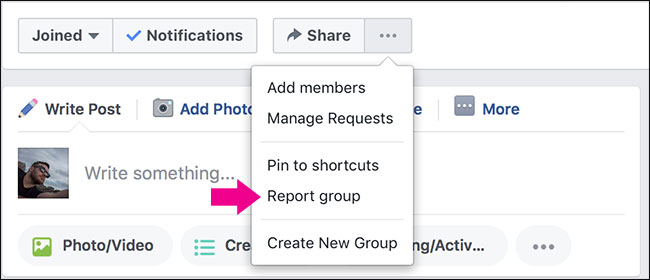시간과 정보가 많은 경우Facebook에 투자하면 새로운 소셜 네트워크로 쉽게 이동할 수 없습니다. 다음은 Facebook 계정에서 새로운 Google+ 계정으로 정보를 이동하는 데 도움이되는 몇 가지 팁입니다.
소셜 네트워크 이동은 가장 쉬운 방법은 아닙니다.다행히도 사진, 비디오 및 친구를 마이그레이션하는 데 사용할 수있는 몇 가지 도구가 있습니다. 벽 게시물과 메시지는 네트워크간에 마이그레이션하는 것이 이치에 맞지 않으므로이를 제외하겠습니다.
Facebook 정보 내보내기
모든 Facebook 정보를 다운로드하여 시작하십시오. 그러려면 Facebook에 로그인하여 오른쪽 상단의 계정 설정으로 이동하십시오.

설정 탭에서“정보 다운로드”옆에있는“추가 정보”를 클릭하십시오.

비밀번호를 입력하고 계속을 클릭하십시오. 다운로드가 준비되면 이메일이 전송됩니다.

이메일을 받으면 링크를 클릭하여 모든 파일의 zip 파일을 다운로드하십시오.
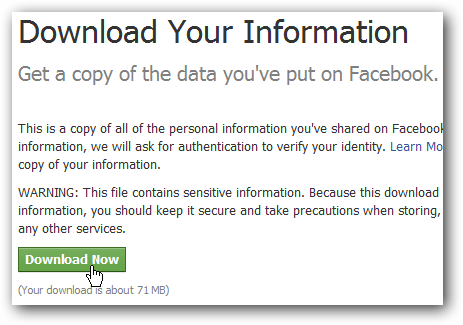
파일을 추출하고 index.html 파일을 열어 모든 정보가 있는지 확인하십시오.

사진 가져 오기
Google+는 Picasa 웹 앨범을 사용하여 사진을 공유합니다. 시작하려면 아래 링크에서 Picasa를 다운로드해야합니다.

설치가 완료되면 Picasa를 열고 방금 다운로드 한 Facebook 사진 폴더를 picasa에 추가하십시오.

폴더를 한 번 검색 한 다음 가져 오도록 Picasa를 설정하십시오.

사진을 Picasa로 가져 오면 앨범을 찾아 오른쪽에서 웹에 동기화를 선택하십시오.

팝업 창이 열리고 로그인을 요청합니다웹 앨범에. Google+ 계정으로 로그인하면 두 번째 팝업에서 업로드 설정을 확인하라는 메시지가 표시됩니다. 설정 변경을 클릭하고 원하는대로 설정을 수정하십시오. "위 설정 사용"확인란을 선택했는지 확인하십시오. 그렇지 않으면 매번 메시지가 표시됩니다.
새 앨범 공개 설정을 권장합니다기본적으로 비공개로 설정합니다. 나중에 Google+에서 공유 설정을 변경할 수 있으며, 이로 인해 난처한 사진을 공개 할 수 없습니다.

이제 Picasa로 돌아가서 동기화를 클릭하십시오. 사진이 백그라운드에서 업로드됩니다.

Google+에서 사진 공유
사진이 업로드되면 Google+에 로그인하여 상단 배너에서 사진을 클릭하십시오.

왼쪽의 앨범으로 이동하십시오.

방금 업로드 한 앨범을 열고 상단의 앨범 공유를 클릭하십시오.

앨범 공유 버튼은 자동으로 앨범을 공개하고 스트림에 해당 링크를 게시합니다.
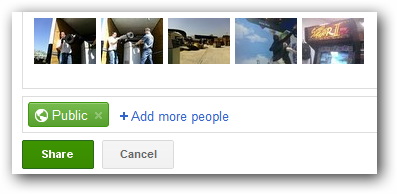
앨범을 공개하지 않으려면공개 서클을 삭제하고 대신 자신의 서클을 추가하세요. 그래도 스트림에서 게시물을 작성하지만 공유 한 사용자에게만 표시됩니다.
앨범을 공유 한 사람이 앨범을 공개적으로 다시 공유 할 수 있으므로 아는 사람과 신뢰하는 사람 만 공유해야합니다.

앨범을 스트림에 게시하지 않으려면 메인 앨범 페이지에서 편집 버튼을 클릭하여 스트림에 앨범을 게시하지 않고 공유 설정을 변경할 수 있습니다.

비디오 가져 오기
비디오 가져 오기는 사진보다 훨씬 덜 자동화됩니다. Facebook 비디오를 가져 오려면 이전에 다운로드 한 Facebook 내보내기로 이동하면 비디오 폴더가 있습니다.

Google+ 계정에 로그인하고 프로필-> 비디오를 클릭하십시오.

오른쪽에서 새 비디오 업로드를 클릭하고 컴퓨터에서 브라우저로 비디오를 드래그하십시오.
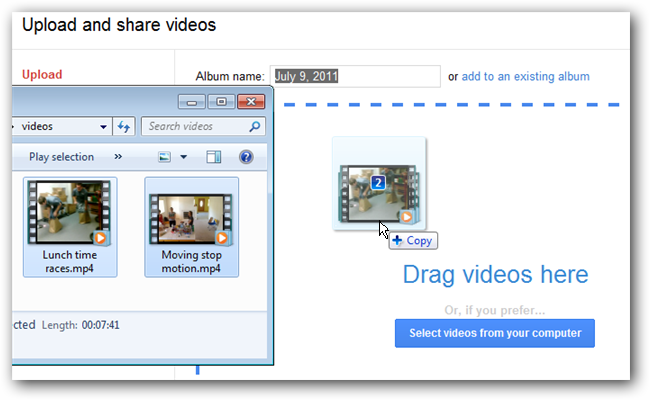
동영상 업로드가 완료되면 Google+에서 앨범의 이름을 지정하고 만들고 공유 할 수 있습니다.

Facebook 친구 가져 오기
login.yahoo.com으로 이동하여 이미 Facebook 계정 또는 yahoo 계정으로 로그인하십시오.

페이스 북 계정으로 접속을 확인하고 로그인 한 후 address.yahoo.com으로 이동하십시오. 도구를 클릭하고 드롭 다운에서 가져옵니다.

제공된 옵션에서 Facebook을 선택하십시오.

연락처에 대한 액세스를 확인하면 가져 오기가 자동으로 수행됩니다.

그런 다음 도구 메뉴를 사용하여 연락처를 .csv 파일로 내 보냅니다.
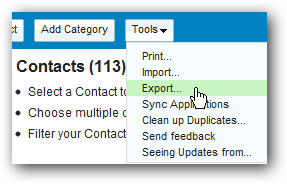
연락처를 Microsoft Outlook으로 내보내고 보안 문자를 확인한 후 파일을 저장하십시오.

이제 Gmail에 로그인하여 연락처-> 추가 작업-> 가져 오기를 클릭하십시오.

방금 다운로드 한 .csv 파일을 찾아서 가져 오기 위해 선택하십시오.

해당 옵션을 선택한 경우 연락처를 가져올 새 그룹을 지정하면 문제없이 연락처를 가져올 수 있습니다.

Google+로 돌아 가면 새로 가져온 연락처가 찾기 및 초대에 표시됩니다.
서클에 친구를 추가하고 아직 Google+를 사용하지 않는 경우 초대를 보냅니다.

Picasa 다운로드